Реклама
Коди је одличан начин за организовање и гледање видео и аудио датотека. Али Коди постаје још бољи када искористите његову флексибилност и прилагодите је вашим потребама.
Постоји неколико додатака за Фирефок који можете користити да побољшате свој Коди доживљај. У овом чланку ћемо вам показати неке од наших омиљених додатака за Фирефок за Коди кориснике.
Ова неопходна проширења за Фирефок омогућавају вам да шаљете датотеке са вашег прегледача на Коди, делују као уграђени даљински управљач и још много тога. Све ово ће бити непроцењиво за Коди кориснике.

Замислите да пратите ИоуТубе или неку другу веб локацију и уочите видео који желите да гледате. Међутим, не желите да гледате видео запис у свом прегледачу, већ бисте га радије послали Коди-у.
Проширење Плаи то Коди омогућава вам управо то. Ово проширење додаје опцију у контекстни мени који се појављује када десним тастером миша кликнете на линк до видео у вашем претраживачу. Можете изабрати Играј, Додај у ред, или Плаи Нект. Ако видео има сличицу, можете и ви Прикажи слику у Коди ако желите.
Ово ради са веб локацијама попут ИоуТубе, ЦоллегеХумор, еБаумсВорлд, ЛивеЛеак, Твитцх.тв, Кхан Ацадеми, Линда.цом, Хулу и СоундЦлоуд.
Да бисте поставили додатак Плаи то Коди, кликните на икону телевизора. Затим кликните на Икона цогс у доњем левом делу скочног прозора. Унесите своје податке попут УРЛ-а, порта, корисничког имена и лозинке у Коди домаћини одсек и хит сачувати.
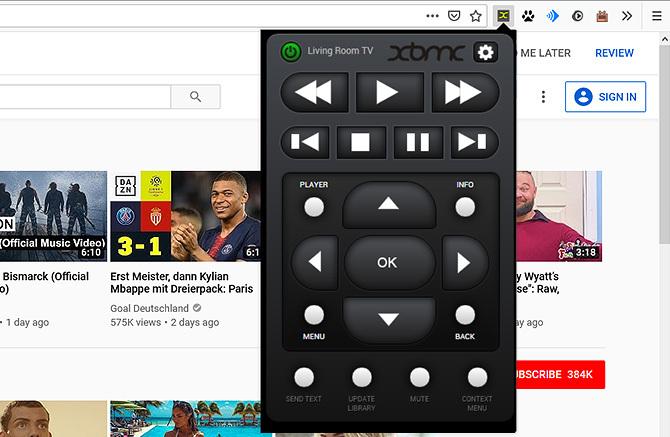
Други задатак који бисте можда желели да обавите је контрола вашег Коди система из вашег претраживача. Ово је корисно у комбинацији са горњим наставком Плаи то Коди, јер након што пошаљете видео из прегледача у Коди, можете притиснути паузу, променити јачину звука или омогућити титлове.
Касси Цонтрол вам даје потпуно опремљен даљински Коди директно у вашем претраживачу. Само притисните икону и можете да обављате задатке попут паузирања и репродукције тренутног медија, прегледавања помоћу четвеространих тастера, слања текста у Коди или достављања контекстних менија.
Да бисте поставили Касси Цонтрол, кликните на икону зеленог Кс. Ово ће приказати резултат Подешавања панел. Овде можете унети Показати име (где можете именовати свој Коди систем), ИП адреса за ваш Коди систем и ваш ТЦП порт. Запамтите, ваш ТЦП порт се разликује од вашег ХТТП порта. Ваш ТЦП порт је 9090 подразумевано.
Унесите своја подешавања и притисните Повежи се да почнете да користите даљинац.
Ово је само један од начина за коришћење даљинског управљача за Коди. Да бисте видели још више начина да се то постигне, погледајте најбољи начини за контролу Кодија са вашег кауча Коди Ремоте: 10 најбољих начина за контролу Коди-а са вашег каучаЕво свих различитих опција које су доступне за Коди даљински управљач, омогућавајући вам да контролишете све што вам одговара. Опширније .

Касси Схаре делује на сличан начин као „Плаи то Коди“, омогућавајући вам да пошаљете видео записе из прегледача на Коди. Понекад ћете пронаћи типове датотека које не подржавају Плаи то Коди, али их подржава Касси Схаре, па је корисно инсталирати обе екстензије.
Касси Схаре подржава веб локације попут Фацебоок, Твитцх.тв, Вимео и ИоуТубе. Када кликнете десним тастером миша на везу до видео снимка, имаћете могућности да Игра или Додај у ред.
Да бисте поставили Касси Схаре, кликните на икону штампања шапе и затим изаберите Подешавања. Ово отвара нову картицу на коју можете додати информације попут Показати име за инсталацију Коди, ваш Хост или ИП адреса, тхе ХТТП порт (подразумевано би требало да буде 8080) и ваш корисничко име и Лозинка.

Ако вам се допада звук Плаи то Коди и Касси Схаре, али желите додатак који ради и за музику и за видео, онда би требали испробати Цаст Коди. Ово је корисно за слање директних веза видео или аудио датотека на Коди, као и за подршку другим веб локацијама као што су ИоуТубе, Твитцх, Вимео, Инстаграм, Фацебоок, Флицкр и СоундЦлоуд.
Још једна лепа карактеристика Цаст Коди-а је то што аутоматски препознаје видео или аудио садржај са странице коју прегледавате. Током прегледавања само сте погодили плаву икону звучног таласа. Приказује се панел са којег можете додати садржај са тренутне странице у ред Коди или га одмах репродуковати. Такође можете да залепите везе и користите екстензију као основни даљинац са опцијама репродукције / паузе, напријед / назад и јачине звука.
Да бисте конфигурисали Цаст Коди, притисните тастер Икона цогс а страница са проширењима ће се отворити. Овде можете додати своје Лука, Корисничко име, Лозинка, и ИП адреса као и промена неких додатних подешавања.
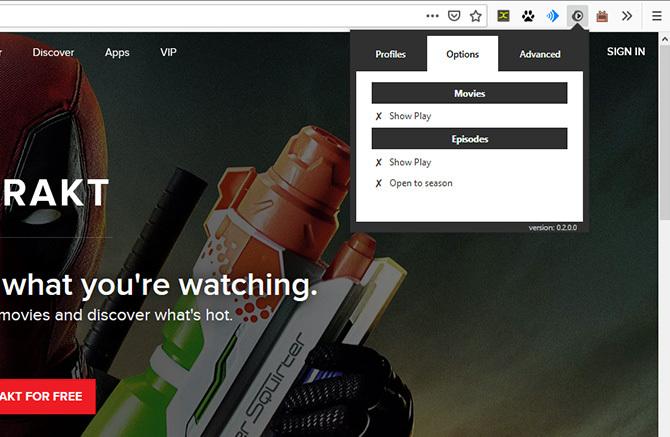
Коначно, Тракт корисници ће желети да провере ТрактТоКоди. Тракт вам омогућава да пратите филмове и ТВ емисије које гледате Како пратити филмове и ТВ емисије које гледате користећи ТрактТракт вам помаже да пратите филмове и ТВ емисије које гледате користећи спискове и историје, и чак вам може препоручити нове ствари за гледање. Опширније , креирајући дневник свега што сте гледали.
Када прегледавате веб локацију Тракт, можете да користите додатак ТрактТоКоди да бисте репродуковали ставку у Кодију све док је инсталиран компатибилан додатак.
Да бисте користили додатак, притисните тастер Плаи Буттон икона. Ово приказује Коди веза панел на којем можете да унесете свој ИП / хост, твој Лука, и ИД додатка додатка који желите да користите. Затим можете да користите проширење за гледање садржаја док прегледавате веб локацију Тракт.
Како повезати екстензије Фирефок-а на Коди
Да бисте користили ове Фирефок екстензије за Коди, морате да промените нека подешавања.
Отвори Коди и иди до Подешавања. Онда идите на Услуге. Погледај испод Контрола картицу. Сада се уверите да је избор у пољу за потврду Дозволи даљинско управљање путем ХТТП-а је подешен на на. Лука треба да буде постављено на 8080 подразумевано и можете то оставити како јесте.
Добра је идеја поставити Корисничко име и Лозинка и овде за најбољу сигурност.
Сада се помичите према доље и провјерите поља за потврду Дозволите даљинско управљање апликацијама на овом систему и Дозволите даљинско управљање апликацијама на другим системима обе су постављене на на.
Ово ће вам омогућити да користите Фирефок екстензије за даљинско управљање Коди-јем. Ако имате проблема или желите да видите додатне детаље, прочитајте наш детаљни чланак како подесити Коди даљински управљач Како подесити Коди даљински управљачДакле, успешно сте инсталирали Коди? Сада је потребно додати даљински управљач! У овом чланку објашњавамо како лако подесити Коди даљински управљач. Опширније .
Искористите максимум од Коди Фирефок екстензија
Употреба ових додатака за Фирефок значи да можете даљински управљати Коди-ом, репродуковати видео записе из свог прегледача у Коди-у или додавати видео записе у ред чекања. Они су згодни када радије прегледавате видео записе на радној површини или лаптопу, али их и даље желите гледати на свом Коди уређају.
Они су одлични за гледање видео записа са канала као што су ИоуТубе, Вимео или Тракт.тв. Али да бисте погледали још више садржаја, ево вам како гледати филмове на Коди-ју Како гледати филмове о КодијуКоди је невероватна апликација за резаче каблова. У овом чланку објашњавамо како бесплатно гледати филмове на Кодију. Опширније .
Георгина је писац науке и технологије који живи у Берлину и докторира психологију. Када не пише, обично ће је затећи да лупа са рачунаром или вози бицикл, а више његовог писања можете видети и на георгинаторбет.цом.

